
浪浪云+Docker Compose快速部署FastGpt与Oneapi
FastGpt简介🤖
FastGPT 的能力与优势
FastGPT 是一个基于 LLM 大语言模型的知识库问答系统,提供开箱即用的数据处理、模型调用等能力。同时可以通过 Flow 可视化进行工作流编排,从而实现复杂的问答场景!
 |
 |
 |
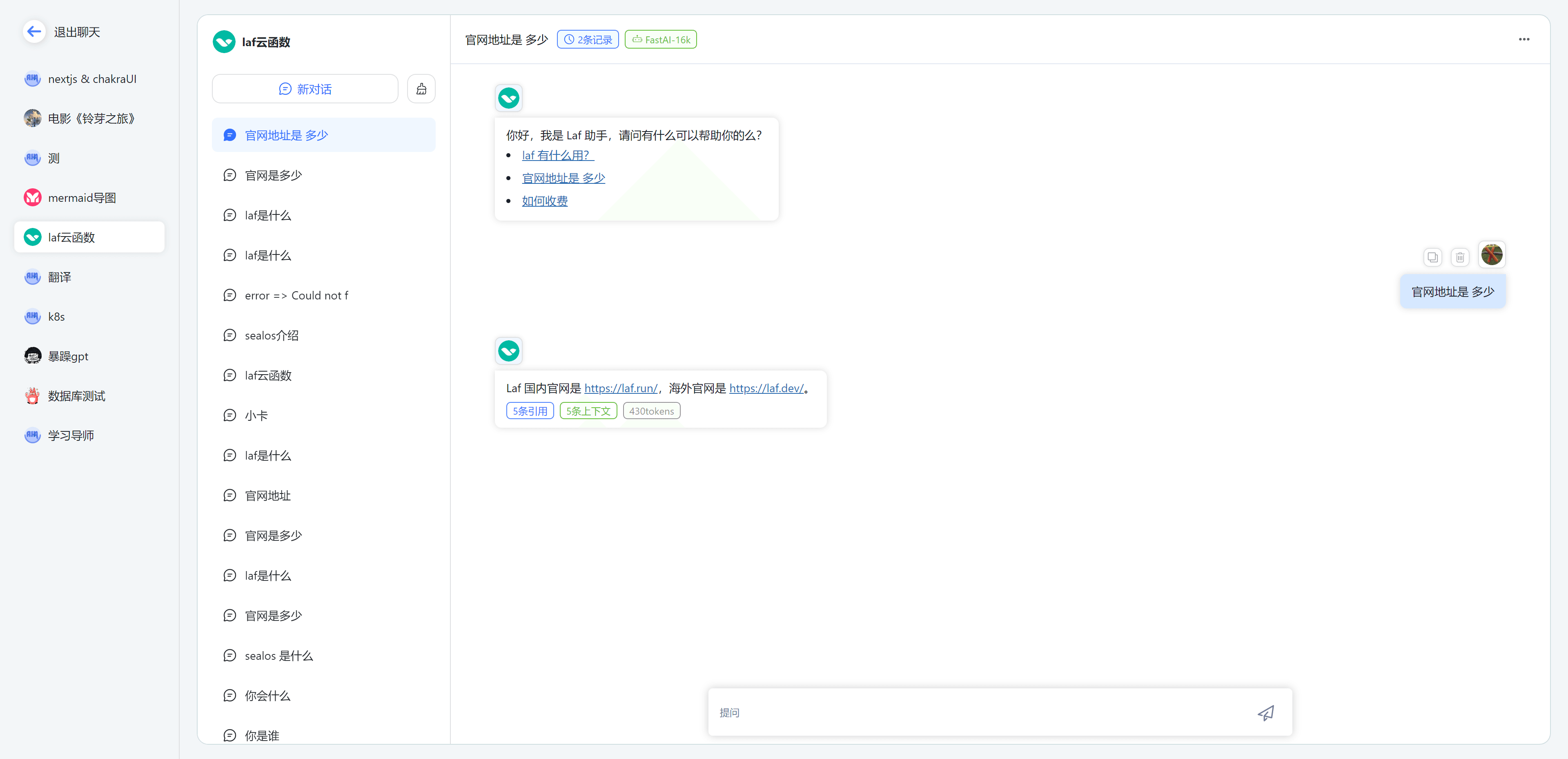 |
FastGPT 能力
1. 专属 AI 客服
通过导入文档或已有问答对进行训练,让 AI 模型能根据你的文档以交互式对话方式回答问题。
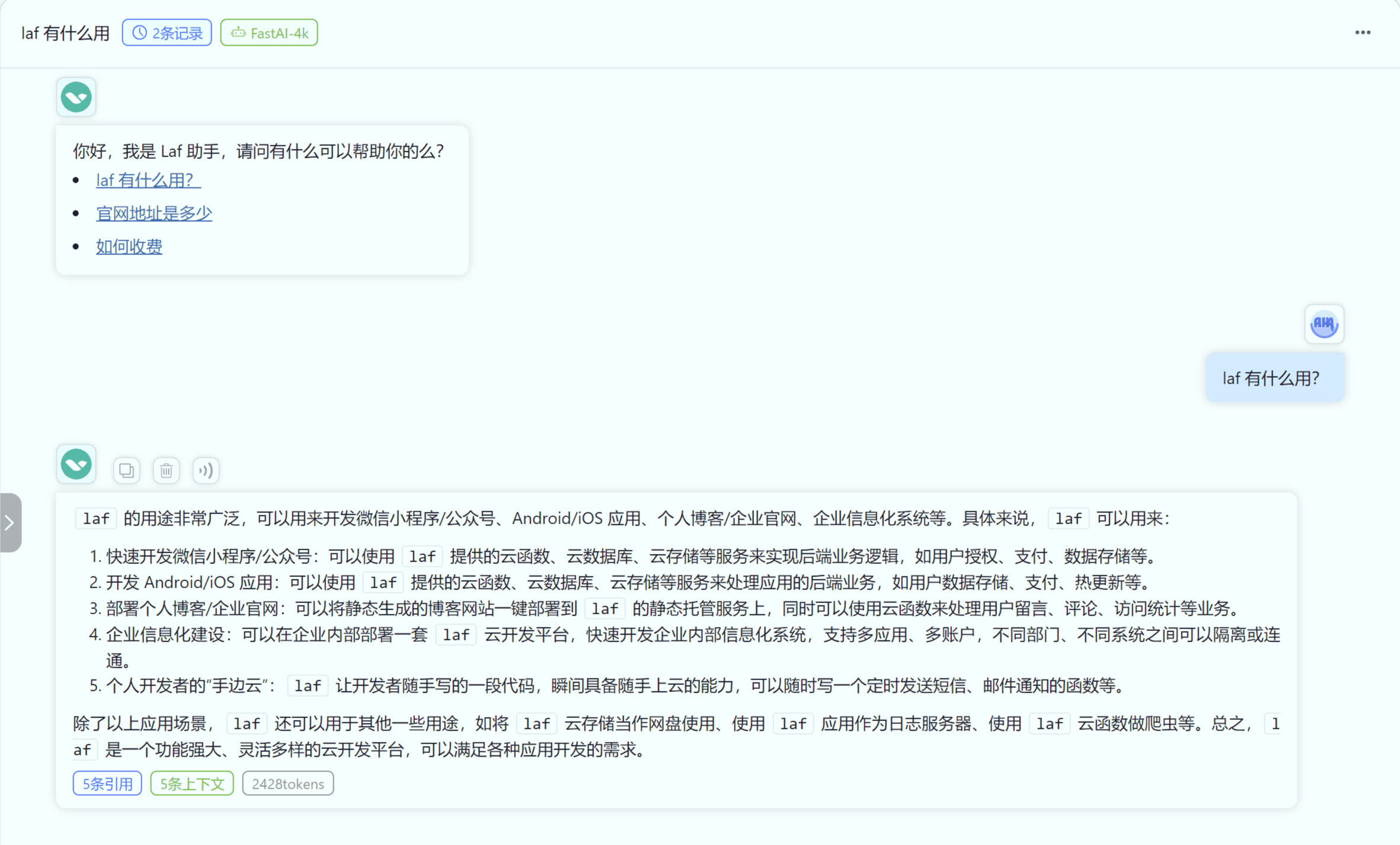
2. 简单易用的可视化界面
FastGPT 采用直观的可视化界面设计,为各种应用场景提供了丰富实用的功能。通过简洁易懂的操作步骤,可以轻松完成 AI 客服的创建和训练流程。
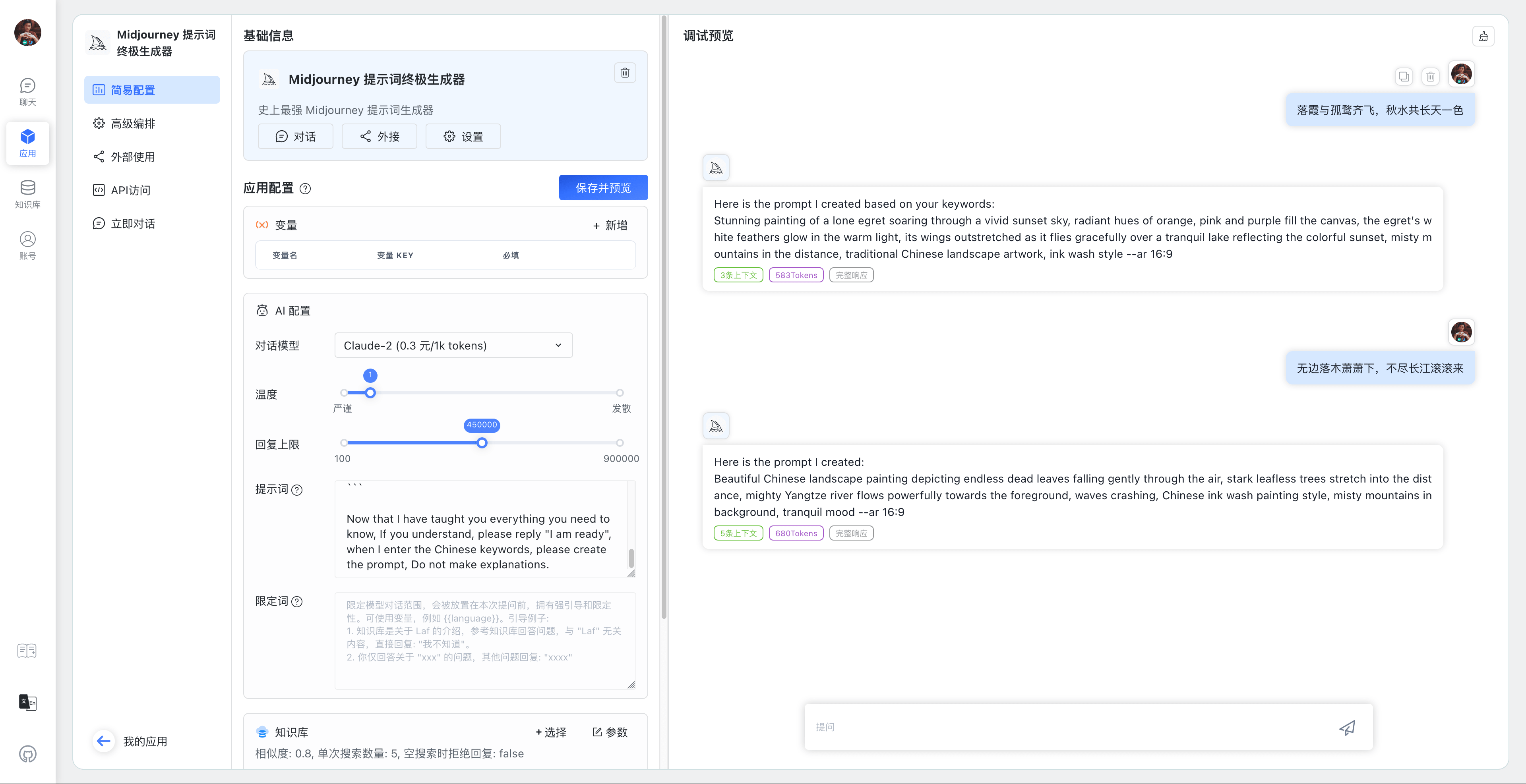
3. 自动数据预处理
提供手动输入、直接分段、LLM 自动处理和 CSV 等多种数据导入途径,其中“直接分段”支持通过 PDF、WORD、Markdown 和 CSV 文档内容作为上下文。FastGPT 会自动对文本数据进行预处理、向量化和 QA 分割,节省手动训练时间,提升效能。
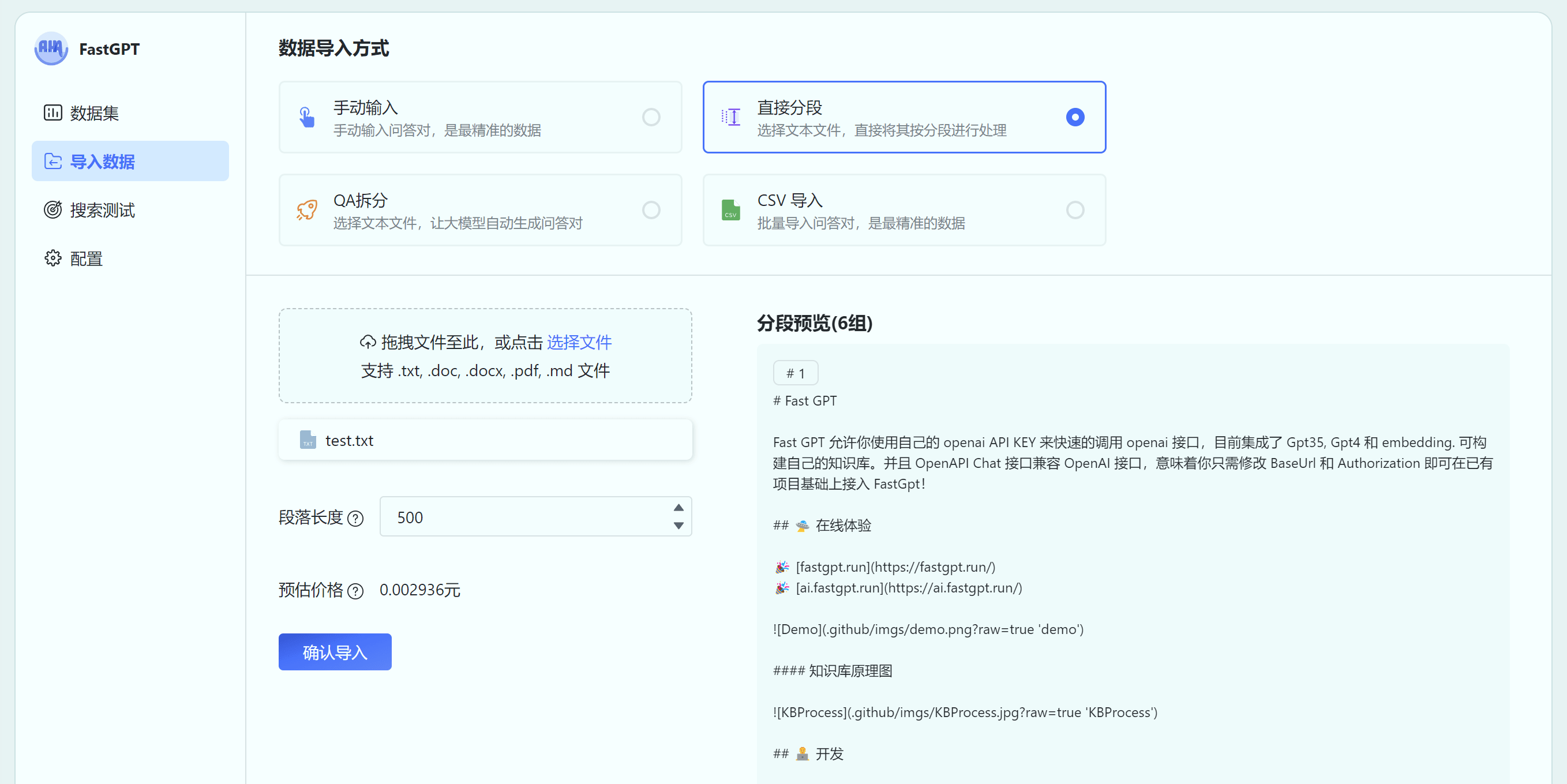
4. 工作流编排
基于 Flow 模块的工作流编排,可以帮助你设计更加复杂的问答流程。例如查询数据库、查询库存、预约实验室等。

5. 强大的 API 集成
FastGPT 对外的 API 接口对齐了 OpenAI 官方接口,可以直接接入现有的 GPT 应用,也可以轻松集成到企业微信、公众号、飞书等平台。

FastGPT 特点
-
项目开源
FastGPT 遵循附加条件 Apache License 2.0 开源协议,你可以 Fork 之后进行二次开发和发布。FastGPT 社区版将保留核心功能,商业版仅在社区版基础上使用 API 的形式进行扩展,不影响学习使用。
-
独特的 QA 结构
针对客服问答场景设计的 QA 结构,提高在大量数据场景中的问答准确性。
-
可视化工作流
通过 Flow 模块展示了从问题输入到模型输出的完整流程,便于调试和设计复杂流程。
-
无限扩展
基于 API 进行扩展,无需修改 FastGPT 源码,也可快速接入现有的程序中。
-
便于调试
提供搜索测试、引用修改、完整对话预览等多种调试途径。
-
支持多种模型
支持 GPT、Claude、文心一言等多种 LLM 模型,未来也将支持自定义的向量模型。
知识库核心流程图

快速部署
1.前期准备
1.一台服务器,推荐使用浪浪云服务器,浪浪云服务器,安全!稳定!!有保证!!!
2.在安装之前仔细阅读文章
2.服务器配置推荐
根据数据量的不同服务器推荐配置也不同
Fastgpt官方配置推荐如下
| 环境 | 最低配置(单节点) | 推荐配置 |
|---|---|---|
| 测试 | 2c2g | 2c4g |
| 100w 组向量 | 4c8g 50GB | 4c16g 50GB |
| 500w 组向量 | 8c32g | 16c64g 200GB |
这里使用浪浪云4c4g服务器进行部署,操作系统推荐乌班图,亲测对Centos不太友好,浪浪云服务器现在年费优惠活动一年仅需259
活动地址:https://idc.langlangy.com/active/index.html

3.部署架构图

4.多模型支持【后续会出本地部署m3e,帮助节省模型索引的钱】
FastGPT 使用了 one-api 项目来管理模型池,其可以兼容 OpenAI 、Azure 、国内主流模型和本地模型等。
5.安装Docker和docker-compose
# 安装 Docker
curl -fsSL https://get.docker.com | bash -s docker --mirror Aliyun
systemctl enable --now docker
# 安装 docker-compose
curl -L https://github.com/docker/compose/releases/download/v2.20.3/docker-compose-`uname -s`-`uname -m` -o /usr/local/bin/docker-compose
chmod +x /usr/local/bin/docker-compose
# 验证安装
docker -v
docker-compose -v
# 如失效,自行百度~
国内网络环境不佳的可以百度其他方法或者使用其他方法


6.创建目录和docker-compose.yml
依次执行下面命令,创建 FastGPT 文件并拉取docker-compose.yml和config.json,执行完后目录下会有 2 个文件。
非 Linux 环境或无法访问外网环境,可手动创建一个目录,并下载下面2个链接的文件: docker-compose.yml,config.json
注意: docker-compose.yml 配置文件中 Mongo 为 5.x,部分服务器不支持,需手动更改其镜像版本为 4.4.24(需要自己在docker hub下载,阿里云镜像没做备份)
mkdir fastgpt
cd fastgpt
curl -O https://raw.githubusercontent.com/labring/FastGPT/main/files/deploy/fastgpt/docker-compose.yml
curl -O https://raw.githubusercontent.com/labring/FastGPT/main/projects/app/data/config.json
如果还是有人无法下载我将这两个配置文件放在这里,如果有需要更改即可【更新时间2024年4月14日10:56:23,注意配置文件可能会在以后的某个时间段失效,如果失效访问上面的地址下载即可或者Discord联系我即可】
docker-compose.yml
# 数据库的默认账号和密码仅首次运行时设置有效
# 如果修改了账号密码,记得改数据库和项目连接参数,别只改一处~
# 该配置文件只是给快速启动,测试使用。正式使用,记得务必修改账号密码,以及调整合适的知识库参数,共享内存等。
version: '3.3'
services:
pg:
image: ankane/pgvector:v0.5.0 # git
# image: registry.cn-hangzhou.aliyuncs.com/fastgpt/pgvector:v0.5.0 # 阿里云
container_name: pg
restart: always
ports: # 生产环境建议不要暴露
- 5432:5432
networks:
- fastgpt
environment:
# 这里的配置只有首次运行生效。修改后,重启镜像是不会生效的。需要把持久化数据删除再重启,才有效果
- POSTGRES_USER=username
- POSTGRES_PASSWORD=password
- POSTGRES_DB=postgres
volumes:
- ./pg/data:/var/lib/postgresql/data
mongo:
image: registry.cn-hangzhou.aliyuncs.com/fastgpt/mongo:5.0.18
container_name: mongo
restart: always
ports:
- 27017:27017
networks:
- fastgpt
command: mongod --keyFile /data/mongodb.key --replSet rs0
environment:
- MONGO_INITDB_ROOT_USERNAME=myusername
- MONGO_INITDB_ROOT_PASSWORD=mypassword
volumes:
- ./mongo/data:/data/db
entrypoint:
- bash
- -c
- |
openssl rand -base64 128 > /data/mongodb.key
chmod 400 /data/mongodb.key
chown 999:999 /data/mongodb.key
echo 'const isInited = rs.status().ok === 1
if(!isInited){
rs.initiate({
_id: "rs0",
members: [
{ _id: 0, host: "mongo:27017" }
]
})
}' > /data/initReplicaSet.js
# 启动MongoDB服务
exec docker-entrypoint.sh "$$@" &
# 等待MongoDB服务启动
until mongo -u myusername -p mypassword --authenticationDatabase admin --eval "print('waited for connection')" > /dev/null 2>&1; do
echo "Waiting for MongoDB to start..."
sleep 2
done
# 执行初始化副本集的脚本
mongo -u myusername -p mypassword --authenticationDatabase admin /data/initReplicaSet.js
# 等待docker-entrypoint.sh脚本执行的MongoDB服务进程
wait $$!
fastgpt:
container_name: fastgpt
image: registry.cn-hangzhou.aliyuncs.com/fastgpt/fastgpt:v4.7 # git
# image: registry.cn-hangzhou.aliyuncs.com/fastgpt/fastgpt:v4.7 # 阿里云
ports:
- 3000:3000
networks:
- fastgpt
depends_on:
- mongo
- pg
restart: always
environment:
# root 密码,用户名为: root。如果需要修改 root 密码,直接修改这个环境变量,并重启即可。
- DEFAULT_ROOT_PSW=1234
# AI模型的API地址哦。务必加 /v1。这里默认填写了OneApi的访问地址。
- OPENAI_BASE_URL=http://oneapi:3000/v1
# AI模型的API Key。(这里默认填写了OneAPI的快速默认key,测试通后,务必及时修改)
- CHAT_API_KEY=sk-fastgpt
# 数据库最大连接数
- DB_MAX_LINK=30
# 登录凭证密钥
- TOKEN_KEY=any
# root的密钥,常用于升级时候的初始化请求
- ROOT_KEY=root_key
# 文件阅读加密
- FILE_TOKEN_KEY=filetoken
# MongoDB 连接参数. 用户名myusername,密码mypassword。
- MONGODB_URI=mongodb://myusername:mypassword@mongo:27017/fastgpt?authSource=admin
# pg 连接参数
- PG_URL=postgresql://username:password@pg:5432/postgres
volumes:
- ./config.json:/app/data/config.json
- ./fastgpt/tmp:/app/tmp
mysql:
image: mysql:8.0.36
container_name: mysql
restart: always
ports:
- 3306:3306
networks:
- fastgpt
command: --default-authentication-plugin=mysql_native_password
environment:
# 默认root密码,仅首次运行有效
MYSQL_ROOT_PASSWORD: oneapimmysql
MYSQL_DATABASE: oneapi
volumes:
- ./mysql:/var/lib/mysql
oneapi:
container_name: oneapi
image: ghcr.io/songquanpeng/one-api:latest
ports:
- 3001:3000
depends_on:
- mysql
networks:
- fastgpt
restart: always
environment:
# mysql 连接参数
- SQL_DSN=root:oneapimmysql@tcp(mysql:3306)/oneapi
# 登录凭证加密密钥
- SESSION_SECRET=oneapikey
# 内存缓存
- MEMORY_CACHE_ENABLED=true
# 启动聚合更新,减少数据交互频率
- BATCH_UPDATE_ENABLED=true
# 聚合更新时长
- BATCH_UPDATE_INTERVAL=10
# 初始化的 root 密钥(建议部署完后更改,否则容易泄露)
- INITIAL_ROOT_TOKEN=fastgpt
volumes:
- ./oneapi:/data
networks:
fastgpt:
config.json
{
"feConfigs": {
"lafEnv": "https://laf.dev"
},
"systemEnv": {
"openapiPrefix": "fastgpt",
"vectorMaxProcess": 15,
"qaMaxProcess": 15,
"pgHNSWEfSearch": 100
},
"llmModels": [
{
"model": "gpt-3.5-turbo",
"name": "gpt-3.5-turbo",
"maxContext": 16000,
"avatar": "/imgs/model/openai.svg",
"maxResponse": 4000,
"quoteMaxToken": 13000,
"maxTemperature": 1.2,
"charsPointsPrice": 0,
"censor": false,
"vision": false,
"datasetProcess": true,
"usedInClassify": true,
"usedInExtractFields": true,
"usedInToolCall": true,
"usedInQueryExtension": true,
"toolChoice": true,
"functionCall": true,
"customCQPrompt": "",
"customExtractPrompt": "",
"defaultSystemChatPrompt": "",
"defaultConfig": {}
},
{
"model": "gpt-4-0125-preview",
"name": "gpt-4-turbo",
"avatar": "/imgs/model/openai.svg",
"maxContext": 125000,
"maxResponse": 4000,
"quoteMaxToken": 100000,
"maxTemperature": 1.2,
"charsPointsPrice": 0,
"censor": false,
"vision": false,
"datasetProcess": false,
"usedInClassify": true,
"usedInExtractFields": true,
"usedInToolCall": true,
"usedInQueryExtension": true,
"toolChoice": true,
"functionCall": false,
"customCQPrompt": "",
"customExtractPrompt": "",
"defaultSystemChatPrompt": "",
"defaultConfig": {}
},
{
"model": "gpt-4-vision-preview",
"name": "gpt-4-vision",
"avatar": "/imgs/model/openai.svg",
"maxContext": 128000,
"maxResponse": 4000,
"quoteMaxToken": 100000,
"maxTemperature": 1.2,
"charsPointsPrice": 0,
"censor": false,
"vision": true,
"datasetProcess": false,
"usedInClassify": false,
"usedInExtractFields": false,
"usedInToolCall": false,
"usedInQueryExtension": false,
"toolChoice": true,
"functionCall": false,
"customCQPrompt": "",
"customExtractPrompt": "",
"defaultSystemChatPrompt": "",
"defaultConfig": {}
}
],
"vectorModels": [
{
"model": "text-embedding-ada-002",
"name": "Embedding-2",
"avatar": "/imgs/model/openai.svg",
"charsPointsPrice": 0,
"defaultToken": 512,
"maxToken": 3000,
"weight": 100,
"dbConfig": {},
"queryConfig": {}
}
],
"reRankModels": [],
"audioSpeechModels": [
{
"model": "tts-1",
"name": "OpenAI TTS1",
"charsPointsPrice": 0,
"voices": [
{
"label": "Alloy",
"value": "alloy",
"bufferId": "openai-Alloy"
},
{
"label": "Echo",
"value": "echo",
"bufferId": "openai-Echo"
},
{
"label": "Fable",
"value": "fable",
"bufferId": "openai-Fable"
},
{
"label": "Onyx",
"value": "onyx",
"bufferId": "openai-Onyx"
},
{
"label": "Nova",
"value": "nova",
"bufferId": "openai-Nova"
},
{
"label": "Shimmer",
"value": "shimmer",
"bufferId": "openai-Shimmer"
}
]
}
],
"whisperModel": {
"model": "whisper-1",
"name": "Whisper1",
"charsPointsPrice": 0
}
}
具体文件结构如下:

启动容器
在 docker-compose.yml 同级目录下执行。请确保docker-compose版本最好在2.17以上,否则可能无法执行自动化命令。需要等待几分钟进行容器的下载
# 启动容器
docker-compose up -d
# 等待10s,OneAPI第一次总是要重启几次才能连上Mysql
sleep 10
# 重启一次oneapi(由于OneAPI的默认Key有点问题,不重启的话会提示找不到渠道,临时手动重启一次解决,等待作者修复)
docker restart oneapi


打开 OneAPI 添加其他模型
可以通过ip:3001访问OneAPI,默认账号为root密码为123456。如果购买的是**浪浪云**nat的服务器,需要在管理中转发3001这个端口,然后用ip:转发的3001端口进行访问


在OneApi中添加合适的AI模型渠道。点击查看相关教程
访问 FastGPT
目前可以通过 ip:3000 直接访问(注意防火墙)。如果购买的是**浪浪云**nat的服务器,需要在管理中转发3000这个端口,然后用ip:转发的3000端口进行访问

登录用户名为 root,密码为docker-compose.yml环境变量里设置的 DEFAULT_ROOT_PSW。

如果需要域名访问,请自行安装并配置 Nginx。
首次运行,会自动初始化 root 用户,密码为 1234(与环境变量中的DEFAULT_ROOT_PSW一致),日志里会提示一次MongoServerError: Unable to read from a snapshot due to pending collection catalog changes;可忽略。
FAQ
Mongo 副本集自动初始化失败
最新的 docker-compose 示例优化 Mongo 副本集初始化,实现了全自动。目前在 unbuntu20,22 centos7, wsl2, mac, window 均通过测试。如果你的环境特殊,可以手动初始化副本集:
- 终端中执行下面命令,创建mongo密钥:
openssl rand -base64 756 > ./mongodb.key
chmod 600 ./mongodb.key
# 修改密钥权限,部分系统是admin,部分是root
chown 999:root ./mongodb.key
- 修改 docker-compose.yml,挂载密钥
mongo:
# image: mongo:5.0.18
# image: registry.cn-hangzhou.aliyuncs.com/fastgpt/mongo:5.0.18 # 阿里云
container_name: mongo
ports:
- 27017:27017
networks:
- fastgpt
command: mongod --keyFile /data/mongodb.key --replSet rs0
environment:
# 默认的用户名和密码,只有首次允许有效
- MONGO_INITDB_ROOT_USERNAME=myusername
- MONGO_INITDB_ROOT_PASSWORD=mypassword
volumes:
- ./mongo/data:/data/db
- ./mongodb.key:/data/mongodb.key
- 重启服务
docker-compose down
docker-compose up -d
- 进入容器执行副本集合初始化
# 查看 mongo 容器是否正常运行
docker ps
# 进入容器
docker exec -it mongo bash
# 连接数据库(这里要填Mongo的用户名和密码)
mongo -u myusername -p mypassword --authenticationDatabase admin
# 初始化副本集。如果需要外网访问,mongo:27017 。如果需要外网访问,需要增加Mongo连接参数:directConnection=true
rs.initiate({
_id: "rs0",
members: [
{ _id: 0, host: "mongo:27017" }
]
})
# 检查状态。如果提示 rs0 状态,则代表运行成功
rs.status()
如何修改API地址和密钥
默认是写了OneAPi的连接地址和密钥,可以通过修改docker-compose.yml中,fastgpt容器的环境变量实现。
OPENAI_BASE_URL(API 接口的地址,需要加/v1) CHAT_API_KEY(API 接口的凭证)。
修改完后重启:
docker-compose down
docker-compose up -d
如何更新版本?
-
查看更新文档,确认要升级的版本,避免跨版本升级。
-
修改镜像 tag 到指定版本
-
执行下面命令会自动拉取镜像:
docker-compose pull docker-compose up -d -
执行初始化脚本(如果有)
如何自定义配置文件?
修改config.json文件,并执行docker-compose down再执行docker-compose up -d重起容器。具体配置,参考配置详解。
如何检查自定义配置文件是否挂载
docker logs fastgpt可以查看日志,在启动容器后,第一次请求网页,会进行配置文件读取,可以看看有没有读取成功以及有无错误日志。docker exec -it fastgpt sh进入 FastGPT 容器,可以通过ls data查看目录下是否成功挂载config.json文件。可通过cat data/config.json查看配置文件。
可能不生效的原因
- 挂载目录不正确
- 配置文件不正确,日志中会提示
invalid json,配置文件需要是标准的 JSON 文件。 - 修改后,没有
docker-compose down再docker-compose up -d,restart是不会重新挂载文件的。
如何检查环境变量是否正常加载
docker exec -it fastgpt sh进入 FastGPT 容器。- 直接输入
env命令查看所有环境变量。
为什么无法连接本地模型镜像。
docker-compose.yml中使用了桥接的模式建立了fastgpt网络,如想通过0.0.0.0或镜像名访问其它镜像,需将其它镜像也加入到网络中。
端口冲突怎么解决?
docker-compose 端口定义为:映射端口:运行端口。
桥接模式下,容器运行端口不会有冲突,但是会有映射端口冲突,只需将映射端口修改成不同端口即可。
如果容器1需要连接容器2,使用容器2:运行端口来进行连接即可。
(自行补习 docker 基本知识)
relation “modeldata” does not exist
PG 数据库没有连接上/初始化失败,可以查看日志。FastGPT 会在每次连接上 PG 时进行表初始化,如果报错会有对应日志。
- 检查数据库容器是否正常启动
- 非 docker 部署的,需要手动安装 pg vector 插件
- 查看 fastgpt 日志,有没有相关报错
Operation auth_codes.findOne() buffering timed out after 10000ms
mongo连接失败,查看mongo的运行状态对应日志。
可能原因:
- mongo 服务有没有起来(有些 cpu 不支持 AVX,无法用 mongo5,需要换成 mongo4.x,可以docker hub找个最新的4.x,修改镜像版本,重新运行)
- 连接数据库的环境变量填写错误(账号密码,注意host和port,非容器网络连接,需要用公网ip并加上 directConnection=true)
- 副本集启动失败。导致容器一直重启。
首次部署,root用户提示未注册
日志会有错误提示。大概率是没有启动 Mongo 副本集模式。
无法导出知识库、无法使用语音输入/播报
没配置 SSL 证书,无权使用部分功能。









